У любого пользователя YouTube есть возможность завести видеоканал и размещать на нем свои ролики, получая от этих действий определенный доход. Прежде, чем переходить к публикации и раскрутке видеоматериалов, следует установить правильные параметры. Рассмотрим настройки ютуб и порядок их редактирования.
Создаем видеоканал
Для начала разберемся, как создается канал, чтобы в последующем легко рассылать видеоролики и открывать к нему доступы.
Первый способ
Метод рекомендуется тем, кто имеет свой аккаунт в Гугле либо ютубовский канал.
Чтобы выполнить переход на хостинг, нажимаем значок своего аккаунта, заходим в меню, выбираем раздел «настройки», в открывшемся окошке кликаем по пункту «управление каналами».
Открывается браузер ваших видеоканалов, если подобные действия выполнялись до этого, в противном случае в представленном списке будет всего один ресурс, после этого необходимо нажать кнопку «создать канал», ввести его название.
После этого разрешается приступать к оформлению.

Второй способ
При отсутствии учетной записи перейдите на главную страницу ютуба, кликните по кнопке «войти», выберите пункт «создать аккаунт», пройдите процесс авторизации, как того требует система.
Такой методикой пользуются новички, не имеющие аккаунта в Гугле, либо пользователи, открывающие новый канал под конкретный проект.
Если аккаунт имеется, но необходимо завести второй, выполняете аналогичный переход, жмете соответствующий значок, выбираете позицию «смена аккаунта», далее – подраздел «добавить». После этого выполняется процедура регистрации.
Как только все действия выполнены, вы автоматически возвращаетесь на ютуб, на страничке кликаете по значку аккаунта, выбираете раздел «создать канал», после этого нажимаете клавишу «начать».
Перед вами появляется право выбора – создавать видеоканал под собственным именем либо использовать другое. Кстати, второму варианту отдают предпочтение в большинстве случаев.
Система запросит указать название канала, введя которое, нажимается клавиша «создать».
Задача выполнена успешно, перед вами появляется база настроек, чтобы внести нужные сведения. Все, что требуется, находится на одной страничке.
Ютуб автоматически сделает предложение на оформление видеоканала – установку логотипа, внесение текстового описания и ссылок на другие ресурсы, если таковые имеются.
Данный этап разрешается пропустить, либо все действия выполнить сразу.
Правила оформления канала
Первоначальными действиями вы должны создать логотип, придумать обложку для своего видеоканала, прописать ссылки на социальные сети. Приведем пошаговую инструкцию, рассказывающую, как правильно все сделать.
Создаем логотип
Если настройка ютуб-канала начинается с нуля, эти действия выполняются в первую очередь. Кликаем по значку с изображенной на нем фотокамерой, выполняем все действия, предписанные инструкцией.
Логотип создается в виде круга либо квадрата размером 800 на 800 px, объемом до 4 МБ, в форматах GIF, PNG или JPEG, анимация не применяется.
Для установки используют бренд фирмы либо личную фотографию, проще говоря – айдентику, имеющую ассоциацию с вами. Только проверьте, чтобы после загрузки картинка отображалась корректно, и все обрезанные области отсутствовали.
Делаем обложку
Продолжаем обзор, как установить настройки доступа к каналу в ютубе.
Если требуется поменять обложку, кликаем по изображенной в углу фотокамере, но для нового ресурса установка обложки начинается с нажатия клавиши «настроить вид канала». После этого кликаем по пункту «добавить оформление видеоканала» и прикрепляем соответствующий файл, взятый на ПК.
Как правило, создавая новую площадку, фирменную обложку готовят заблаговременно. В противном случае, на первое время достаточно будет подходящей картинки или фотографии.
При наличии навыков работы в фотошопе и вдохновения создайте заставку самостоятельно. Как вариант, можете воспользоваться услугами дизайнера.
Обложка должна качественно смотреться на любом устройстве –персональном компьютере или мобильном телефоне, так что в процессе работы рекомендуется задействовать шаблон, скачанный в ютубе.
Если будете пользоваться ресурсом на Андроиде, в центре обложки разместите наиболее важные элементы. Когда делаете канал для работы на компе, растяните их по ширине полосы.
Готовая обложка устанавливается на видеоканал, просматривается на всех имеющихся устройствах. Если что-то не устраивает – проводится доработка, после чего разрешается переходить к другим настройкам приватности.
Добавляем описание
Продолжаем настройки YouTube-канала для просмотра видео. Переходим по вкладке «о канале», составляем несколько предложений, про что ваш канал, какой контент на нем содержится. В данном разделе настройки ютуба по умолчанию вносится текст, не превышающий одной тысячи символов, но в первых строках следует писать самое главное, чтобы облегчить поиск информации.
Прописываем ссылки на другие ресурсы
Остаемся в указанной выше вкладке и добавляем ссылки на сторонние ресурсы – социальные сети, сайты, блоги и платформы. Данный раздел настроек аккаунта в ютубе считается в некотором роде контактным, в него вносят не менее десяти ссылок, первая пятерка из которых появляется сразу под обложкой.
Подтверждаем канал
Переходим в раздел «творческая студия», выбираем ее классический вариант, открываем раздел «каналы», находим пункт «статус и функции», жмем клавишу «подтвердить», выполняем требования появившейся инструкции.
Создание фирменного стиля
Находим подраздел с одноименным названием, жмем «добавить логотип», который используется в видеоматериале вместо дополнительного элемента для оформления подписки. Рекомендуется использовать PNG-картинку.
Дополнительные настройки
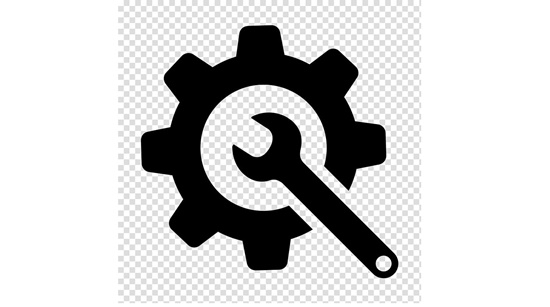
В уже известном разделе «каналы» выбираем пункт «дополнительно», в котором требуется:
- указать свой регион. Как правило, владелец видеоканала вписывает название своей страны. Если канал создавался и для других государств, они тоже обозначаются. Главное, чтобы не возникали проблемы с языком в ютубе;
- ключевики. Вводим от десяти до пятнадцати тематических ключей в виде слов или фраз, чтобы организовать выдачу в поисковой системе. Для новой версии творческой студии ключи указываются подряд и разделяются запятыми, в классической ТС их пишут через пробелы, беря фразы в кавычки;
- «количество подписчиков». Выполняя настройку списка подписок на ютубе, возле пункта «показ числа подписчиков видеоканала» метка сначала снимается. Канал новый, подписки на него оформляют неохотно, так что счетчик лучше держать в секрете, пока не наберется достаточно постоянных пользователей;
- другие пункты можно пока не менять, заполняя их по мере надобности. Для каждого из них имеется своя, вполне доступная, инструкция.
Создание шаблона для загрузки видеоматериалов
Продолжаем выполнять настройку канала в ютубе для комфортного просмотра.
Выполнив основные установки, создаем шаблон. Алгоритм действий такой:
- выставляем доступ для загрузки видеоматериала «ограниченный». С его помощью мы размещаем ролик, проверяем его качество и только потом публикуем для всеобщего обозрения;
- в разделе «описание» размещаем призыв к подписке, перечень социальных сетей, текстовое сопровождение, добавляем несколько хештегов;
- указываем соответствующую вашим видеороликам «категорию»;
- как изменить настройки конфиденциальности? Это очень важная опция YouTube для детей, потому что именно здесь устанавливается режим «ограниченный доступ», чтобы защитить малышей от видеороликов негативного содержания;
- теги – для каждой темы вписываем не более десяти ключевиков – брендовые теги, частотные тематические слова и фразы;
- связь с AdWords. Выполните синхронизацию аккаунтов YouTube и AdWords, чтобы создать аналитику результативности рекламы и продвигать видео. Для этого кликните по кнопке «связать аккаунты» и выполните все требования появившейся инструкции.
Отвечаем на вопросы
Основные действия перечислены, но для полноты усвоения материала предлагаем рассмотреть ответы на самые популярные вопросы, задаваемые пользователями.
Как убрать автонастройку качества в YouTube? Для этого существует ручной способ – нажатие на значок «шестеренка», после чего ютуб больше не сохраняет качество. На мобильном устройстве нажимают кнопку с тремя точками.
Как сбросить автоматические настройки ютуба на персональном компьютере или смартфоне, известно, но мало кто знает, что такая опция сохраняет работоспособность до тех пор, пока сайт не будет закрыт или не выполнится выход из мобильного приложения.
Чтобы выполнить настройку воспроизведения видео в одном качестве, для компьютера придется устанавливать браузерное расширение, а для смартфона такая опция не предусмотрена.
Как изменить настройки распространения видеоматериала в ютубе? Для этого нужно зайти в «творческую студию». В левом меню, где находится раздел «видео», найдите необходимый видеосюжет. Выполните переход в пункт «дополнительные», в графе «распространение» определите вариант доступа к видео (для всех платформ либо только для коммерческих), кликните по клавише «сохранить».

Что делать, если на смартфоне, работающем на операционной системе Андроид, слетели настройки системного времени в ютубе? Найдите раздел «настройки» (находится на рабочем столе либо в меню в разделе «все приложения»), нажмите подраздел «дополнительно», выберите пункт «дата и время», внесите нужные правки.
Как изменить расширенные настройки для плеера от YouTube? Войдите на страничку с видео и заполните графы специальной формы.
Как поменять настройки звука на ПК? Нажимаем на аватарку, выбираем раздел «настройки», находим подраздел «звук и видео», выполняем установку необходимых параметров.
Чтобы ведение ютуб-канала не доставляло хлопот, проверьте настройки разрешения. Для этого войдите в раздел «параметры», найдите пункт «конфиденциальность», выполните переход в подпункт «разрешения приложений», уточните, какие функции они выполняют в данной операционной системе.
Заключение
Мы рассмотрели правила работы с основными настройками. Обращаем внимание, что большинство из них не только обеспечивают комфортные просмотры, но и помогают в продвижении видеоматериала, повышая ваш доход.






